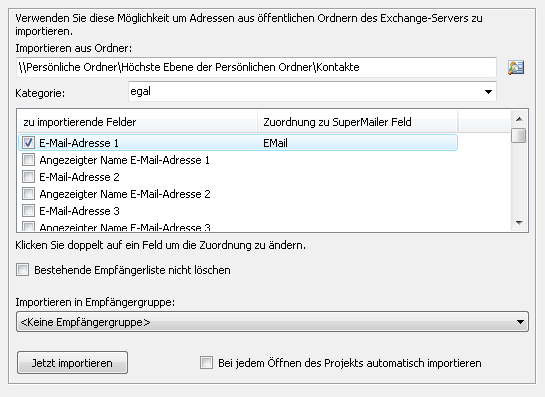
Klicken Sie auf "Importieren", um den Import Dialog zu öffnen. Der Import steht nur zur Verfügung, wenn Sie Microsoft Outlook (mindestens 2000) mit einem Exchange-Server nutzen.
WICHTIG: Sollten Sie Microsoft Outlook 2003 oder neuer verwenden, dann muss im Outlook der "Cached Modus" für das Exchange-E-Mail-Konto deaktiviert werden, ansonsten kann SuperMailer nicht die Daten auslesen.
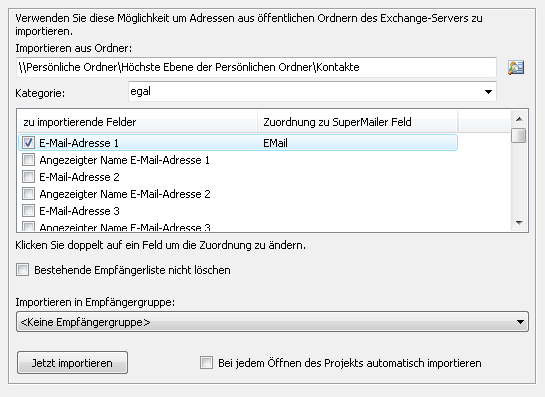
| Importieren aus Ordner | Wählen Sie den Ordner aus dem Sie importieren möchten.
Klicken Sie neben der Auswahlbox auf die Schaltfläche um den Ordner zu
wählen. Kontakte können nur aus Kontakte-Ordnern importiert werden.
|
| Kategorie | Wählen Sie die Kategorie, für welche die Empfänger
importiert werden sollen. Wählen Sie "egal" bzw. lassen Sie das
Feld leer, damit die Kategorie nicht berücksichtigt wird.
Mehrere Kategorien Verbinden Sie die Kategorienamen mit einem + (Plus) Zeichen um nur die Empfänger zu importieren, die alle mit + verbundenen Kategorienamen enthalten. Z.B. Favoriten+Feiertag importiert die Empfänger, die beide Kategorien enthalten (UND-Verknüpfung), nicht importiert wird der Empfänger falls nur die Kategorie Favoriten vergeben wurden. Verbinden Sie die Kategorienamen mit einem ; (Semikolon) Zeichen um nur die Empfänger zu importieren, die eine der angegebenen Kategorien enthalten. z.B. Favoriten; Feiertag importiert die Empfänger, die der Kategorie Favoriten oder Feiertag zugeordnet sind.
|
| Zu importierende Felder und Zuordnung zu SuperMailer Feld | Es können verschiedene Informationen importiert werden.
Beachten Sie dabei, dass Microsoft Outlook die Informationen, abhängig
von der jeweiligen Outlook-Version, in unterschiedlichen Feldern
speichert. Aus diesem Grund ist es möglich, dass SuperMailer nicht alle
Informationen importieren kann.
Sie müssen im SuperMailer entsprechende Felder anlegen, bevor Sie den Import durchführen können. Sollte die Feldstruktur festgelegt sein, dann aktivieren Sie das zu importierende Feld und klicken Sie anschließend doppelt auf das zu importierende Feld. Jetzt können Sie das Feld aus den Kontakten dem SuperMailer Feld zuordnen. Z.B. Das Feld Name aus den Kontakten können Sie dem Feld Name im SuperMailer zuordnen.
|
| Bestehende Empfängerliste nicht löschen | Aktivieren Sie diese Einstellung, damit SuperMailer die
existierenden Empfänger beim Import nicht entfernt, sondern die neuen
Daten hinzufügt.
Hinweis:
|
| Importieren in Empfängergruppe | Wählen Sie die Empfängergruppe, in die die Empfänger
importiert werden sollen.
|
| Bei jedem Öffnen des Projekts automatisch importieren | Aktivieren Sie diese Einstellungen damit SuperMailer beim
Öffnen des Projekts automatisch die Empfängerdaten anhand der
eingestellten Parameter importiert.
Hinweis:
|